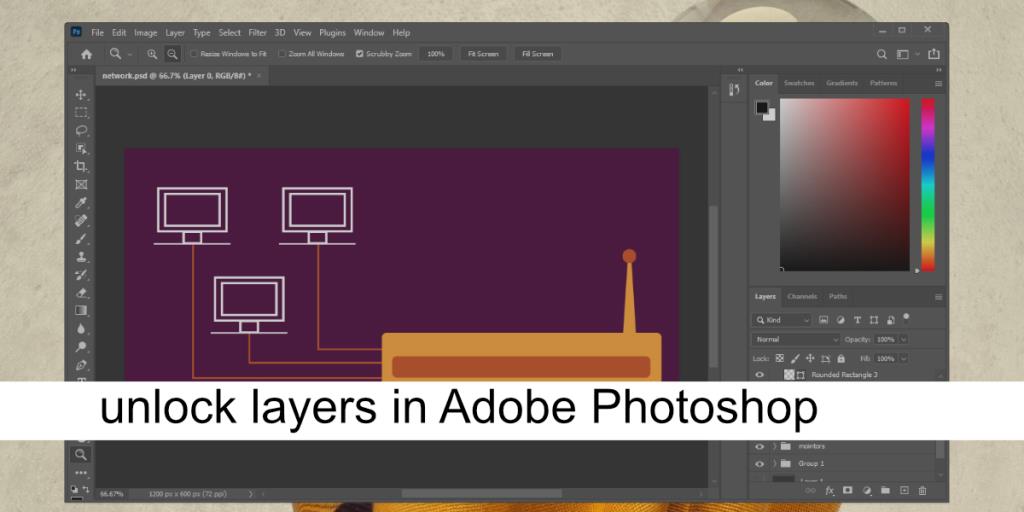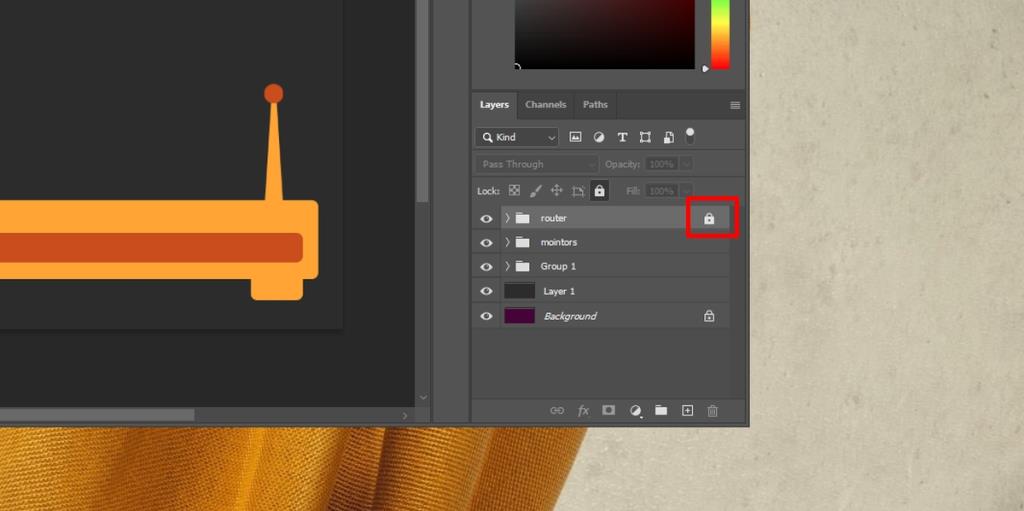Lapisan adalah ciri penting dalam Photoshop. Mereka membenarkan pengguna mengasingkan kerja kepada bahagian yang lebih kecil dan kesan yang boleh digunakan pada lapisan individu membolehkan pengguna membuat kerja yang lebih kompleks.
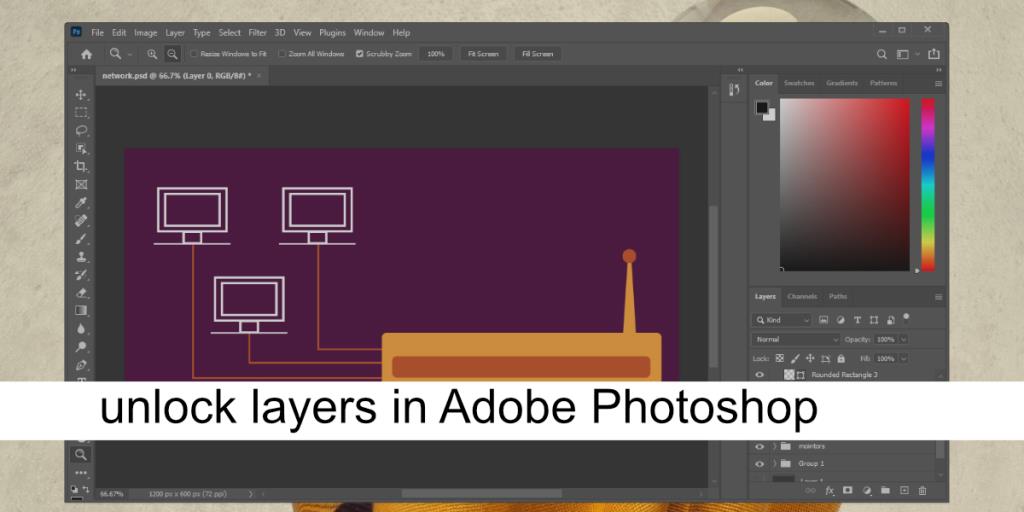
Buka kunci lapisan dalam Adobe Photoshop
Lapisan boleh dikunci dan beberapa imej, apabila dibuka dalam Photoshop, dibuka sebagai lapisan terkunci. Lapisan berkunci menghalang perubahan daripada dibuat pada apa sahaja yang ada padanya. Ini bagus jika anda menjejak atau mewarna seni garisan atau jika anda tidak mahu menukar lapisan tertentu tetapi masih memerlukannya untuk kelihatan. Ia boleh menghalang suntingan yang tidak disengajakan. Lapisan berkunci ialah sifat lapisan yang berterusan selepas anda menutup dan membuka fail.
Mengunci dan membuka kunci lapisan dalam Photoshop adalah mudah. Begini cara ia berfungsi.
1. Buka kunci lapisan dalam Photoshop
Lapisan boleh dikunci secara individu, atau anda boleh mengunci keseluruhan kumpulan lapisan (lapisan dikumpulkan ke dalam folder). Untuk membuka kunci lapisan Photoshop;
- Buka fail Photoshop.
- Cari panel Layers.
- Pilih lapisan yang dikunci (dan yang anda mahu buka kunci).
- Klik ikon kunci pada lapisan.
- The lapisan akan dibuka.

2. Buka kunci kumpulan dalam Photoshop
Anda boleh membuka kunci kumpulan dalam Photoshop dengan mengikuti langkah ini.
- Buka fail Photoshop.
- Pilih kumpulan yang dikunci.
- Klik ikon kunci pada kumpulan untuk membuka kunci kumpulan.
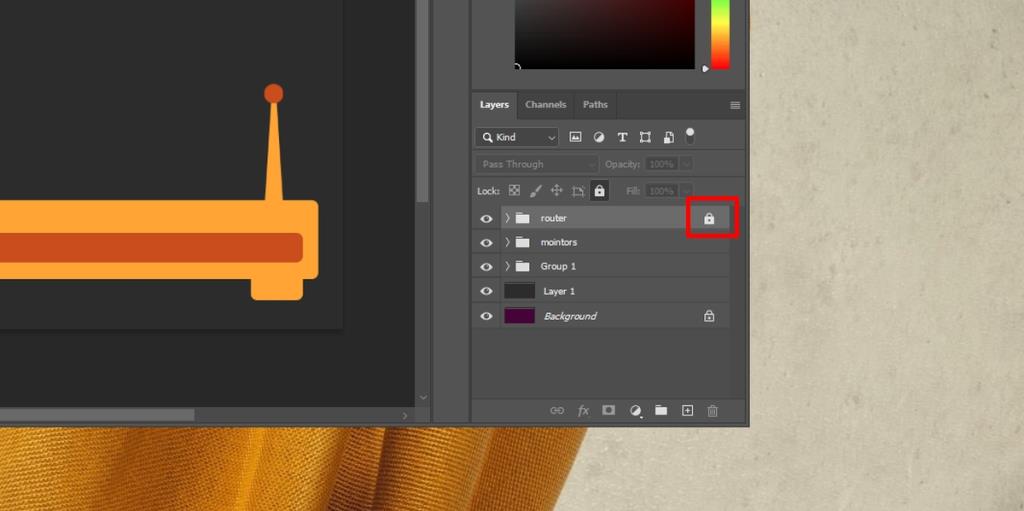
3. Buka kunci lapisan latar belakang dalam Photoshop
Kami menyebut bagaimana sesetengah imej dibuka sebagai lapisan terkunci dalam Photoshop. Tidak seperti lapisan ciptaan pengguna lain, jenis lapisan ini tidak boleh dibuka kunci dengan cara yang sama. Untuk membuka kunci lapisan jenis ini, ikut langkah ini.
- Buka imej dalam Photoshop.
- Dalam tetingkap lapisan, pilih lapisan yang imej berada (ini biasanya yang pertama iaitu, lapisan latar belakang).
- Klik kanan lapisan dan pilih Lapisan dari latar belakang.
- A lapisan baru akan dicipta daripada imej.
- Lapisan baharu akan menjadi salinan imej dan ia akan dibuka kuncinya.
Kesimpulan
Photoshop tidak mempunyai ciri perlindungan kata laluan untuk fail individu dan sudah tentu bukan untuk lapisan individu dalam fail. Dalam sesetengah kes, sebagai contoh, jika anda membuka fail SVG, anda tidak akan dapat membuat lapisan baharu. Ini bukan lapisan terkunci. Sebaliknya, ia adalah sifat imej. Anda perlu merasterkan lapisan sebelum anda boleh mengeditnya secara langsung. Walaupun semasa menyalin dan menampal daripada satu fail ke anter, dan fail SVG tidak akan boleh diedit sehingga ia diraster. Photoshop ialah apl yang kompleks dan memerlukan sedikit masa untuk mengetahui cara semuanya berfungsi. Anda harus tahu bahawa, selain daripada PNG dan JPG, format imej lain mungkin berkelakuan berbeza sebagai lapisan dalam Photoshop.